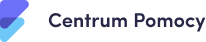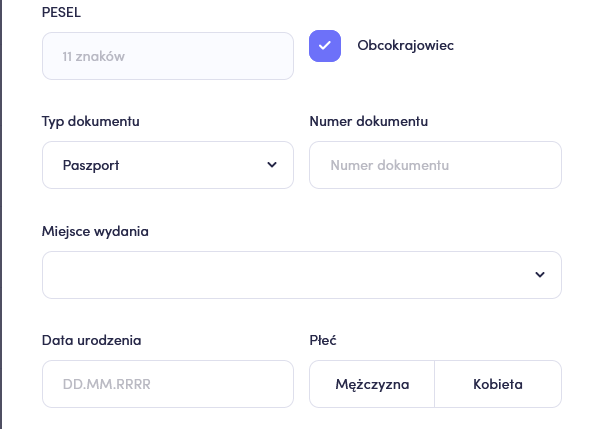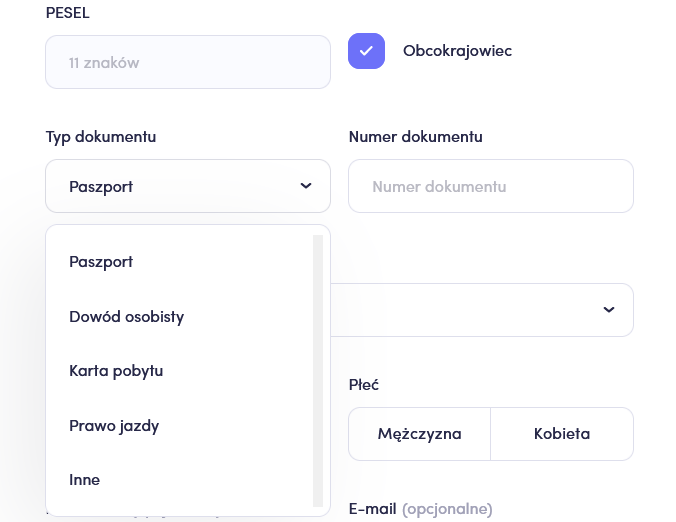Informacje wstępne. Ogólny opis modułu
Zakładka Pacjenci to funkcjonalne archiwum wszystkich zarejestrowanych w bazie gabinetu pacjentów, to znaczy takich osób, które odbyły przynajmniej jedną wizytę i mają założoną kartę pacjenta.
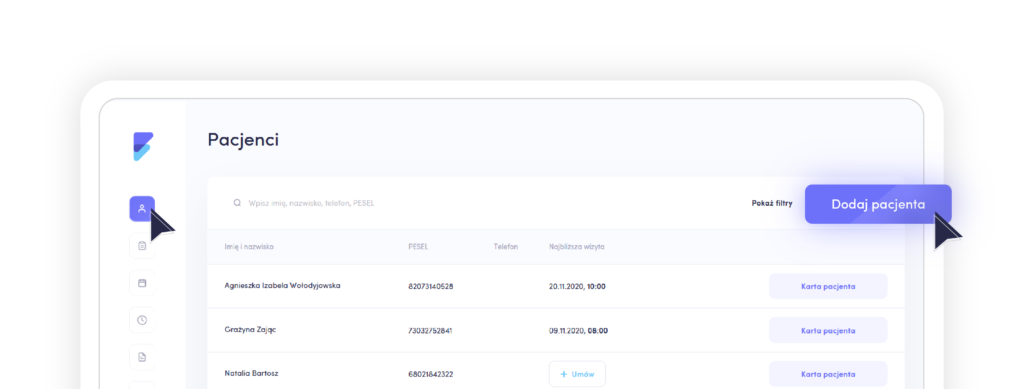
W tym miejscu fizjoterapeuta może w dowolnej chwili, przy pomocy wygodnej w użyciu wyszukiwarki i filtrów, odnaleźć potrzebne dane pacjenta lub grupy pacjentów. Moduł ten pozwala również na dodawanie kolejnych pacjentów oraz przechodzenie z jego poziomu do realizacji konkretnej wizyty.
Moduł ma formę listy, która w poszczególnych wierszach zawiera m.in.: imię, nazwisko, numer PESEL lub inny numer dokumentu tożsamości (w przypadku obcokrajowców), numer telefonu oraz datę najbliższej wizyty.
W zakładce Pacjenci znajduje się wyszukiwarka, która umożliwia zawężanie wyników wyszukiwania, na podstawie wpisywanego nazwiska, imienia, numeru PESEL lub dokumentu tożsamości. Wyszukiwarka automatycznie przeszukuje bazę w czasie rzeczywistym, z każdym kolejnym wpisanym przez Użytkownika znakiem.
Poprzez moduł Pacjenci możliwe jest również sortowanie pacjentów według ustalonych reguł, w zgodzie z kolejnością alfabetyczną: A-Z
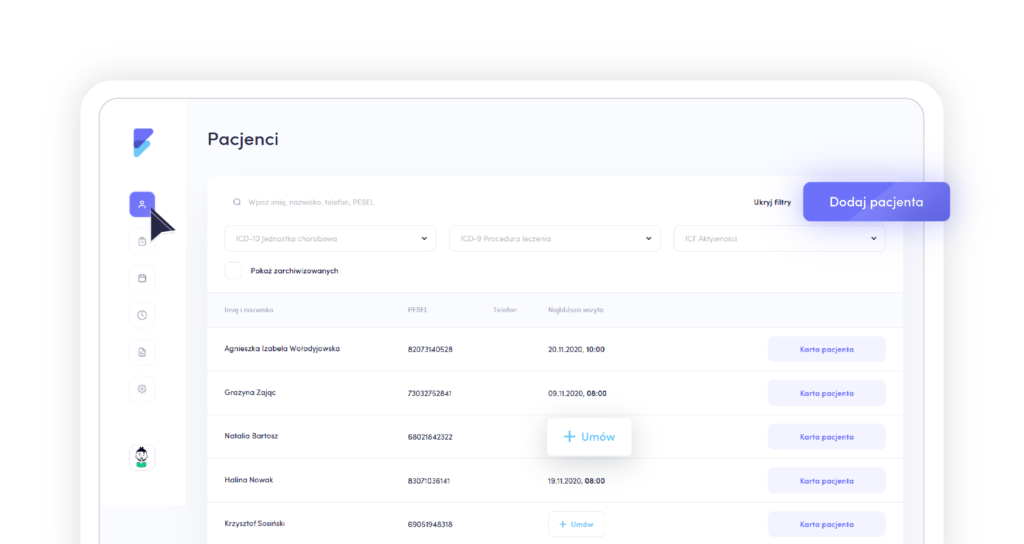
Domyślnie lista wyświetlana jest w sortowaniu od A do Z, biorąc pod uwagę pierwsze litery nazwiska pacjenta. Funkcja ta znacząco pomaga przy poszukiwaniu zbioru konkretnych danych przy tworzeniu ogólnej dokumentacji gabinetu.
Poza sortowaniem alfabetycznym Finezjo.pl zostało także wyposażone w inne filtry listy pacjentów. Przy pomocy tych filtrów, wyświetlających się po użyciu przycisku “Pokaż filtry”, możemy wyszukiwać pacjentów po:
● jednostce chorobowej: nazwie i kodzie ICD-10;
● procedurach leczenia i kodach ICD-9;
● po aktywnościach i kodach ICF;
Kryteria wybierane przy sortowaniu, w tym i wszystkie filtry, podlegają sumowaniu, co jeszcze bardziej zawęża wyniki, ułatwiając wyszukiwanie.
W zakładce Pacjenci, przy każdym pacjencie na liście możliwe jest przejście do „Karty pacjenta”, która jest usystematyzowanym podsumowaniem wszystkich informacji o pacjencie, które znalazły się w posiadaniu gabinetu.
Jedną z najważniejszych funkcji znajdujących się w zakładce Pacjenci jest opcja dodania nowego pacjenta poprzez wybór przycisku “Dodaj pacjenta” i uzupełnienie wyświetlonego formularza „Profilu pacjenta”.
Dodawanie nowego pacjenta
Wybranie przycisku „Dodaj pacjenta” znajdującego się w prawym górnym rogu głównego ekranu zakładki “Pacjenci”, spowoduje w aplikacji Finezjo otwarcie formularza dodawania nowego pacjenta.
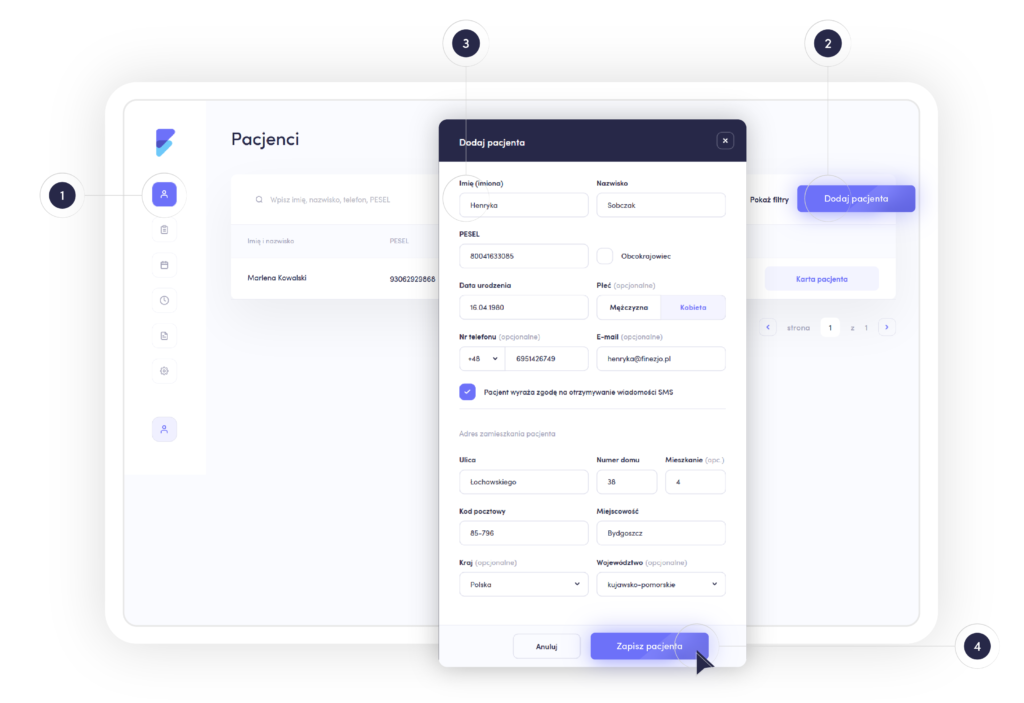
Formularz ten zawiera w sobie pola tekstowe przeznaczone do uzupełnienia przez fizjoterapeutę podstawowymi danymi pacjenta, takimi jak: imiona, nazwisko, płeć, numer PESEL lub (w wypadku pacjenta, który jest obcokrajowcem, po zaznaczeniu opcji „Obcokrajowiec”) numeru innego dokumentu potwierdzającego tożsamość, data urodzenia oraz adres zamieszkania.
Część danych będzie z czasem podlegała autouzupełnianiu: miejscowość, województwo, kraj będą powiązane z kodem pocztowym. Opcja ta będzie przyspieszała uzupełnianie danych pacjenta.
Należy pamiętać, że dane pacjenta mogą zostać w dowolnym momencie edytowane, więc korekta potencjalnych błędów lub konieczność wprowadzenia zmian, nie stanowi problemu (wyjątkiem jest numer PESEL, który nie podlega edycji).
W momencie uzupełniania niezbędnych danych i wciśnięciu przycisku zapisania, program automatycznie przekieruje fizjoterapeutę do zakładki Karta pacjenta.
Pacjent bez numeru PESEL
W przypadku obcokrajowców, w aplikacji Finezjo jest możliwość wybrania jednej z pięciu opcji: Paszport, Dowód osobisty, Karta pobytu, Prawo jazdy, Inne. W każdym przypadku konieczne jest podanie miejsca wydania dokumentu.
Karta pacjenta
Moduł pozwala na przejście do Karty Pacjenta ówcześnie dodanego poprzez wybranie przycisku [KARTA PACJENTA] przy odpowiednim polu z listy.
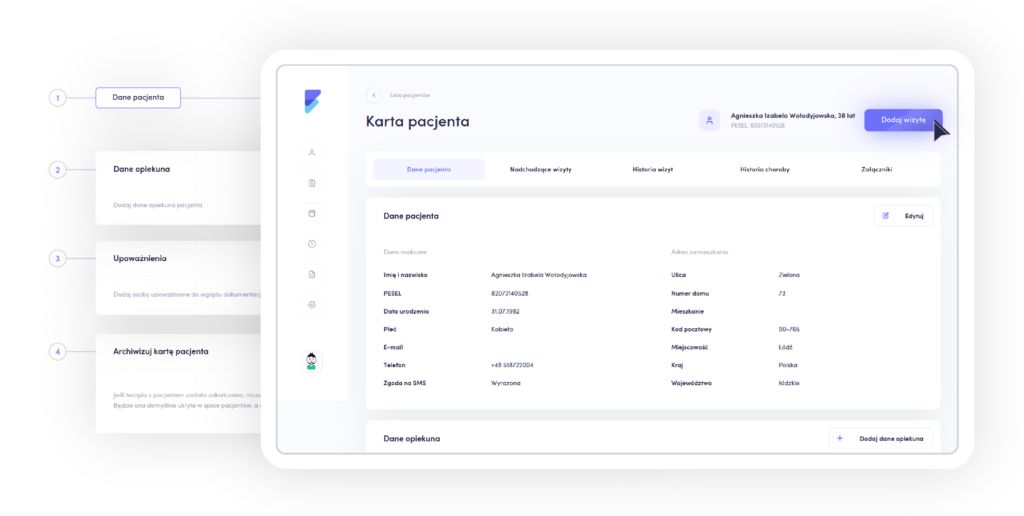
W zakładce dodajemy i modyfikujemy dane osobowe, adres zamieszkania oraz personalizujemy zgodę na otrzymywanie przez pacjenta wiadomości SMS z powiadomieniem o wizycie.
Aby edytować dane pacjenta kliknij w przycisk [EDYTUJ], a następnie uzupełniając odpowiednie pola. Dane zatwierdzamy przyciskiem [ZAPISZ].
Dane opiekuna
Wprowadza się je wybierając przycisk [DODAJ DANE OPIEKUNA], a następnie uzupełniając odpowiednie pola. Dane zatwierdzamy przyciskiem [ZAPISZ].
Upoważnienia
W tym module można dodać osobę upoważnioną do wglądu do dokumentacji medycznej pacjenta.
Osobę upoważnioną możemy dodać poprzez przycisk [DODAJ OSOBĘ UPOWAŻNIONĄ], a następnie poprzez wprowadzenie w oknie odpowiednich danych osoby upoważnionej (imię, nazwisko, nr PESEL oraz ewentualnie zaznaczenie pola „Obcokrajowiec” i wprowadzenie danych z dokumentu tożsamości w przypadku osoby nieposiadającej polskiego obywatelstwa). Dodawanie osoby upoważnionej zatwierdzamy przyciskiem [DODAJ].
Archiwizuj kartę pacjenta
Nie ma możliwości usunięcia dodanego uprzednio pacjenta, istnieje natomiast opcja pozwalająca na zarchiwizowanie pacjenta. Karta będzie domyślnie ukryta w spisie pacjentów, a dostęp do niej będzie możliwy dopiero po przefiltrowaniu zarchiwizowanych kart.
Nadchodzące wizyty
W sekcji Nadchodzące wizyty znajdują się informacje o zbliżających się wizytach pacjenta.
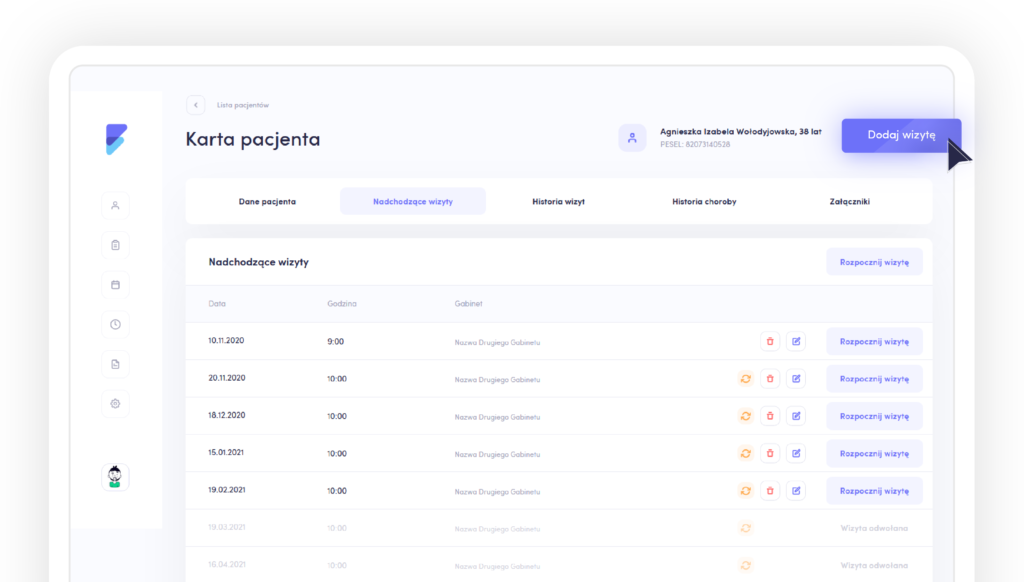
Lista zawiera w sobie dane takie jak: datę, godzinę oraz gabinet, w którym wizyta będzie się odbywać.
Sekcja umożliwia także edycję kolejnej wizyty poprzez przycisk [EDYTUJ WIZYTĘ].
Historia wizyt
W sekcji Historia wizyt znajdują się informacje o odbytych przez pacjenta wizytach. Lista zawiera w sobie dane takie jak: typ wizyty, datę, godzin oraz gabinet, w którym wizyta miała miejsce.
W wygodny sposób można ukryć lub pokazać odwołane wizyty.
W tej sekcji również można wypełnić lub przejrzeć Kartę Badania poprzez przycisk [ZOBACZ KARTĘ] lub [WYPEŁNIJ KARTĘ]. W tej sekcji pojawia się także informacja, że karta nie została wypełniona.
Historia choroby
W zakładce można zapoznać się z historią prowadzenia pacjenta w poszczególnych jednostkach chorobowych (cyklach), a także wygenerować “Kartę indywidualnej opieki fizjoterapeutycznej” [Generuj raport] z wybranego okresu.
W zakładce wyodrębniane są poszczególne cykle terapeutyczne, w których wyszczególnione zostały: daty poszczególnych wizyt, informacje o cyklu i kolejności wizyt. Możliwe jest nadanie własnej uproszczonej nazwy dla danego cyklu po kliknięciu w [ZMIEŃ NAZWĘ CYKLU].
Użytkownik ma możliwość otwarcia Karty Badania z poszczególnej wizyty poprzez przycisk [KARTA BADANIA].
Generowanie raportów
Aplikacja Finezjo daje Użytkownikowi możliwość wygenerowania dwóch podstawowych raportów informacyjnych: Karty informacyjnej indywidualnej opieki fizjoterapeutycznej (w sytuacji, gdy raport dotyczy jednej wizyty) oraz Karty indywidualnej opieki fizjoterapeutycznej (w sytuacji, gdy raport obejmuje kilka wizyt lub cykl).
Opcja „Generuj raport” znajduje się w historii choroby na poziomie „Karty pacjenta”. Po wybraniu tego przycisku otwiera się nowe okno, w którym Użytkownik może doprecyzować ramy raportu.
W oknie generatora raportu fizjoterapeuta ma możliwość dookreślenia jakiej wizyty bądź jakiego cyklu wizyt, ma dotyczyć sporządzany raport. Wyboru dokonuje się poprzez zaznaczanie i odznaczanie poszczególnych pól znajdujących się przy konkretnych pozycjach na rozwijalnej, w formie drzewa, liście. Fizjoterapeuta może wybrać wszystkie wizyty, poszczególny cykl, a nawet konkretne wizyty.
W kolejnym kroku Użytkownik ma możliwość wprowadzenia dodatkowych opisów dotyczących raportu: Opisu udzielonych świadczeń oraz Uwag końcowych i zaleceń. Pola te po uzupełnieniu zostaną umieszczone w odpowiedniej części raportu.
Poniżej znajduje się przycisk dodatkowej personalizacji generowanego raportu. W tej sekcji fizjoterapeuta może opcjonalnie dodać treści standardowo nie umieszczane w raporcie, takie jak: Badania obrazowe, Zalecenia i ćwiczenia dla pacjenta oraz Dokumentacje wizyty. Jednocześnie dzięki możliwości spersonalizowania, fizjoterapeuta może zadecydować czy w raporcie ma się znaleźć treść wywiadu oraz rozpoznania (należy pamiętać, że w raporcie standardowo umieszczane będą treści wywiadu i rozpoznania z pierwszej wizyty, natomiast w module personalizacji fizjoterapeuta może dokonać wyboru konkretnej wizyty, z której pochodzić mają importowane treści).
Gdy fizjoterapeuta doprecyzuje już zakres raportu w generatorze może pobrać wygenerowany raport w formacie PDF, przy pomocy znajdującego się u samego dołu przycisku „Pobierz raport”.
Załączniki
W sekcji Załączniki zgromadzone są wszystkie pliki wprowadzane do Karty pacjenta.
Dla usprawnienia pracy w tym miejscu umożliwiamy załączenie dodatkowych plików takich jak skierowanie, dodatkowe badania, zaświadczenia czy kwestionariusze. Z tego poziomu zawsze będą dostępne dla wszystkich specjalistów pracujących z pacjentem. Aby dodać załącznik kliknij w przycisk [DODAJ ZAŁĄCZNIK]. W otwartym oknie należy wprowadzić typ pliku (skierowanie, zgoda, kwestionariusz, badanie lub inne), nazwę załącznika, a następnie upuścić plik w odpowiednie pole lub załączyć go wykorzystując przycisk [ZAŁĄCZ PLIK]. Dodawanie załącznika zatwierdzamy przyciskiem [DODAJ].